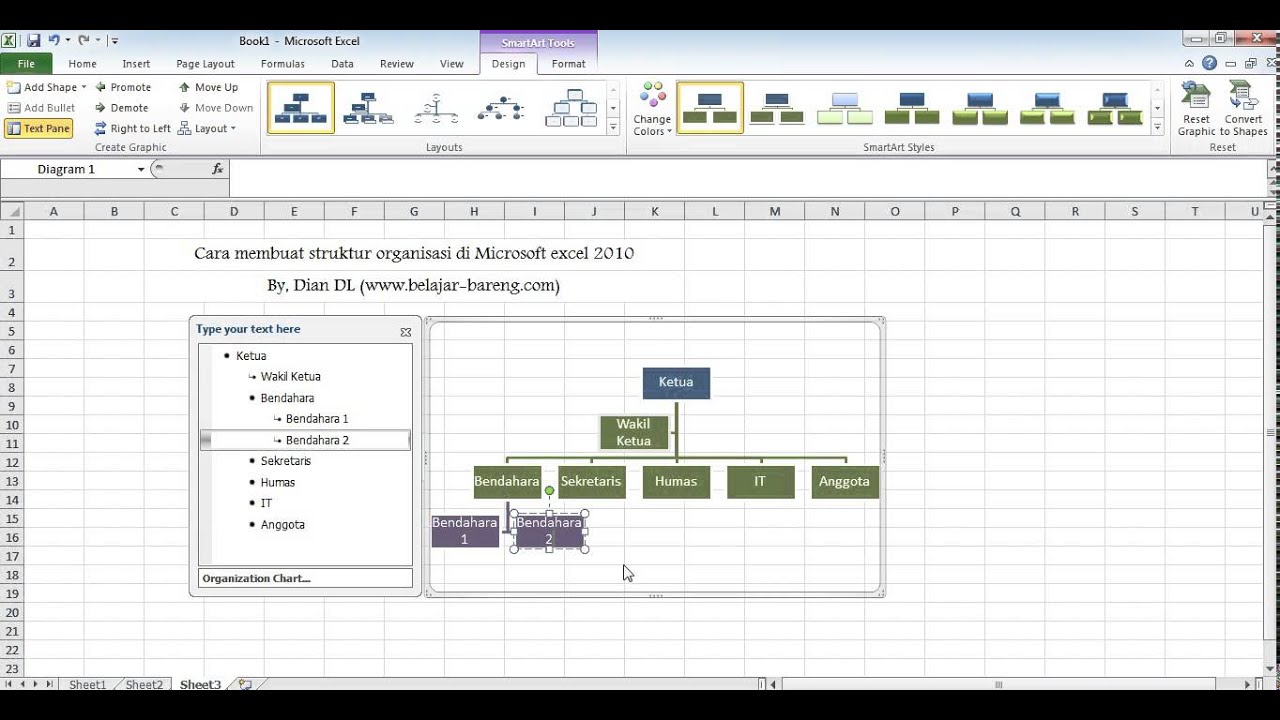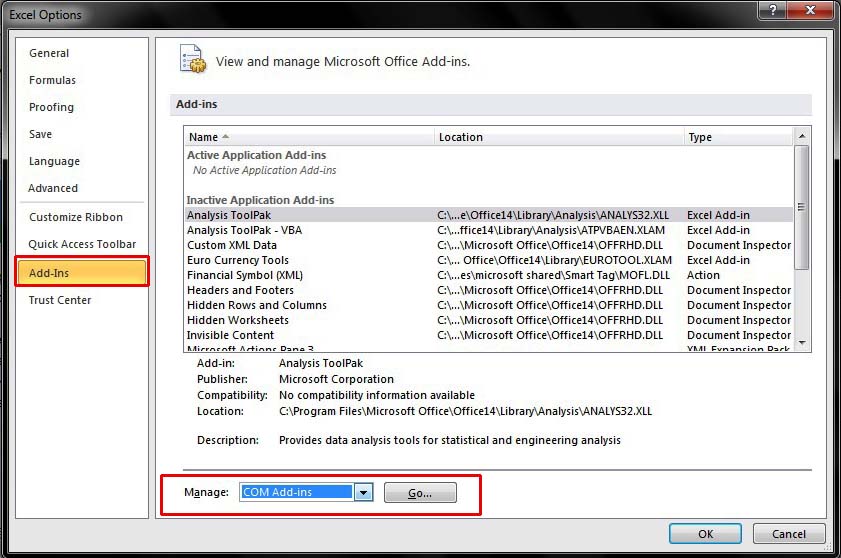Excel sangat populer di kalangan pengguna komputer, khususnya di lingkungan perkantoran maupun pendidikan. Dengan Microsoft Excel, pengguna bisa membuat dokumen tabel, grafik, formula, serta berbagai fitur lainnya. Selain itu, pengguna bisa menambahkan add-ins pada Microsoft Excel agar lebih mudah dan cepat dalam melakukan berbagai tugas. Pada artikel ini, kami akan membahas tentang cara menambah dan menghapus Add-Ins di Excel, membahas cara membuat rumus terbilang di Excel, cara membuat struktur organisasi di Excel, dan cara mengatasi masalah Excel yang sering mengalami Not Responding. Kami juga akan menyertakan FAQ yang berisi pertanyaan dan jawaban seputar Microsoft Excel. Simak terus artikel ini sampai selesai!
Cara Menambah dan Menghapus Add-Ins di Excel
Sebelum kita membahas tentang cara menambah dan menghapus Add-Ins di Excel, mari kita pahami terlebih dahulu apa itu Add-Ins. Add-Ins adalah program tambahan untuk Microsoft Excel yang bisa membantu pengguna dalam melakukan tugas tertentu di Excel. Contohnya adalah Microsoft Solver Add-In yang membantu pengguna dalam menyelesaikan masalah optimasi. Seluruh Add-Ins yang tersedia di Excel bisa Anda lihat dan aktifkan di menu File > Options > Add-Ins.
Berikut adalah cara menambahkan Add-Ins ke Excel:
- Buka Excel dan klik menu File > Options > Add-Ins
- Pada menu Manage, pilih Excel Add-Ins dan klik tombol Go
- Pada kotak dialog Add-Ins, pilih Add-Ins yang ingin ditambahkan dan klik OK. Jika Anda tidak menemukan Add-Ins yang Anda inginkan, klik tombol Browse dan cari Add-Ins yang diinginkan, lalu klik OK
- Add-Ins yang telah ditambahkan akan muncul di ribbon Excel. Jika Add-Ins yang diaktifkan belum muncul di ribbon, klik kanan pada ribbon dan pilih Customize the Ribbon. Pada Customize the Ribbon, pastikan Add-Ins yang diaktifkan dicentang pada kotak pilihan, lalu klik OK
Untuk menghapus Add-Ins di Excel:
- Buka Excel dan klik menu File > Options > Add-Ins
- Pada menu Manage, pilih Excel Add-Ins dan klik tombol Go
- Pada kotak dialog Add-Ins, hilangkan centang pada Add-Ins yang ingin dihapus dan klik OK
Cara Membuat Rumus Terbilang di Excel
Apakah Anda pernah membutuhkan rumus terbilang dalam dokumen Excel Anda? Rumus terbilang akan mengkonversi angka ke teks terbilang. Misalnya, jika Anda memasukkan angka 1000, rumus terbilang akan mengeluarkan teks “seribu”. Cara membuat rumus terbilang di Excel adalah sebagai berikut:
- Buka Excel dan buat dokumen baru
- Pada kolom A, masukkan angka yang ingin dikonversi ke terbilang
- Pada kolom B, masukkan rumus terbilang dengan format =TERBILANG(A1)
- Kolom B akan menunjukkan hasil konversi angka ke terbilang
Cara Membuat Struktur Organisasi di Microsoft Excel
Microsoft Excel juga bisa digunakan untuk membuat struktur organisasi. Struktur organisasi adalah gambaran hierarki dan tugas-tugas pada sebuah organisasi atau perusahaan. Dalam Microsoft Excel, struktur organisasi bisa dibuat dengan menggunakan SmartArt, yaitu gambar yang sudah disiapkan dalam Excel. Berikut adalah cara membuat struktur organisasi di Microsoft Excel:
- Buka Excel dan buat dokumen baru
- Pada tab Insert, klik gambar SmartArt dan pilih struktur organisasi yang diinginkan
- Setelah memilih struktur organisasi, tambahkan informasi seperti nama dan jabatan pada kotak yang tersedia
- Atur tata letak dan gaya gambar sesuai keinginan Anda dengan mengklik kotak gambar dan mengklik tombol Design di atas Excel
Cara Mengatasi Excel Not Responding dengan Mudah
Ketika bekerja dengan dokumen Excel yang besar atau kompleks, seringkali kita mengalami masalah seperti “Excel Not Responding”. Hal ini bisa menjadi sangat mengganggu, terutama ketika kita sedang bekerja dengan tenggat waktu yang ketat. Agar isu ini tidak terjadi, berikut beberapa tips untuk mengatasi masalah Excel Not Responding:
- Tutup dokumen Excel yang tidak diperlukan.
- Nonaktifkan Add-Ins yang tidak diperlukan. Anda dapat melakukannya dengan pergi ke menu File > Options > Add-Ins.
- Gunakan versi terbaru dari Microsoft Excel.
- Aktifkan Mode Aman. Mode Aman akan menghilangkan berbagai fitur pada Excel, tetapi juga akan membantu dalam mengatasi masalah.
- Coba buka dokumen Excel di komputer yang berbeda atau salin dokumen ke komputer yang lebih kuat.
FAQ
1. Apa itu Add-Ins di Excel?
Add-Ins adalah program tambahan untuk Microsoft Excel yang bisa membantu pengguna dalam melakukan tugas tertentu di Excel, seperti menyelesaikan masalah optimasi atau memproses data lebih cepat.
2. Bagaimana cara menambahkan Add-Ins di Excel?
Untuk menambahkan Add-Ins di Excel, buka Excel dan klik menu File > Options > Add-Ins. Pada menu Manage, pilih Excel Add-Ins dan klik tombol Go. Pada kotak dialog Add-Ins, pilih Add-Ins yang ingin ditambahkan dan klik OK. Jika Add-Ins yang diinginkan tidak ada, klik tombol Browse untuk mencari Add-Ins.
3. Bagaimana cara menghapus Add-Ins di Excel?
Untuk menghapus Add-Ins di Excel, buka Excel dan klik menu File > Options > Add-Ins. Pada menu Manage, pilih Excel Add-Ins dan klik tombol Go. Pada kotak dialog Add-Ins, hilangkan centang pada Add-Ins yang ingin dihapus dan klik OK.
4. Apa itu rumus terbilang di Excel?
Rumus terbilang adalah rumus yang mengubah angka menjadi teks terbilang. Misalnya, rumus terbilang akan mengubah angka 1000 menjadi teks “seribu”.
5. Bagaimana cara membuat rumus terbilang di Excel?
Untuk membuat rumus terbilang di Excel, buat dokumen baru dan masukkan angka yang ingin dikonversi ke kolom A. Pada kolom B, masukkan rumus terbilang dengan format =TERBILANG(A1). Hasil konversi angka ke terbilang akan muncul pada kolom B.
6. Apa itu struktur organisasi di Excel?
Struktur organisasi adalah gambaran hierarki dan tugas-tugas pada sebuah organisasi atau perusahaan. Struktur organisasi dapat dibuat di Excel dengan menggunakan gambar SmartArt yang tersedia.
7. Bagaimana cara membuat struktur organisasi di Excel?
Untuk membuat struktur organisasi di Excel, buka dokumen baru dan pada tab Insert, klik gambar SmartArt dan pilih struktur organisasi yang diinginkan. Atur tata letak dan gaya gambar sesuai keinginan Anda dengan mengklik kotak gambar dan mengklik tombol Design di atas Excel.
8. Bagaimana cara mengatasi masalah Excel Not Responding?
Beberapa tips untuk mengatasi masalah Excel Not Responding adalah menutup dokumen Excel yang tidak diperlukan, menonaktifkan Add-Ins yang tidak dibutuhkan, menggunakan versi terbaru dari Microsoft Excel, mengaktifkan Mode Aman, atau mencoba membuka dokumen di komputer lain yang lebih kuat.
9. Apa itu Mode Aman di Excel?
Mode Aman adalah mode dalam Excel yang menghilangkan banyak fitur yang tidak diperlukan untuk mengatasi masalah seperti Excel Not Responding. Mode Aman dapat diaktifkan dengan menekan tombol Ctrl saat membuka program Excel.
10. Apakah ada video tutorial untuk Excel?
Ya, ada banyak video tutorial yang tersedia di situs seperti YouTube. Salah satu contoh video tutorial tentang Excel adalah https://www.youtube.com/watch?v=0ShRFbEY3Cw.
Demikianlah artikel kami tentang cara menambah dan menghapus Add-Ins di Excel, membuat rumus terbilang di Excel, membuat struktur organisasi di Excel, dan mengatasi masalah Excel Not Responding. Semoga artikel ini memberikan manfaat bagi pembaca. Jika ada pertanyaan atau komentar, jangan ragu untuk meninggalkannya di kolom komentar di bawah ini. Terima kasih atas kunjungan Anda!